相信有的用户还不了解ai制作出丝带的详细操作,下文小编就分享ai制作出丝带的操作教程,希望对你们有所帮助哦。
ai制作出丝带的详细操作过程
1、新建一个800*600像素的文件,颜色模式RGB。
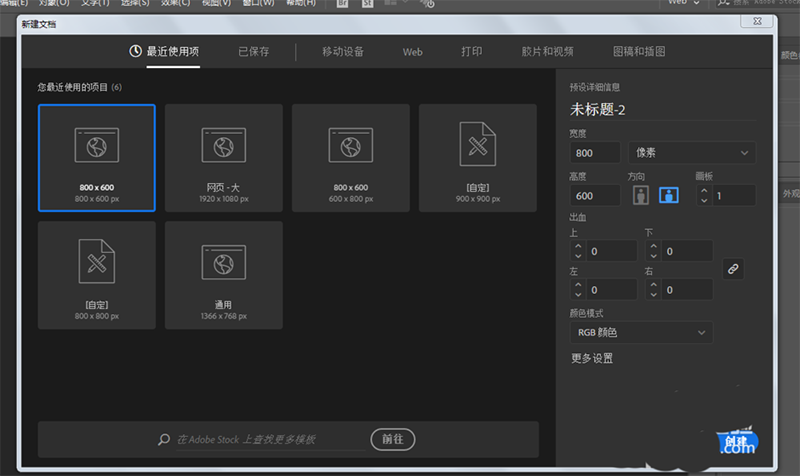
2、矩形工具绘制一个正方形,然后旋转45度,用直接选择工具调整锚点位置,并且改为平滑。
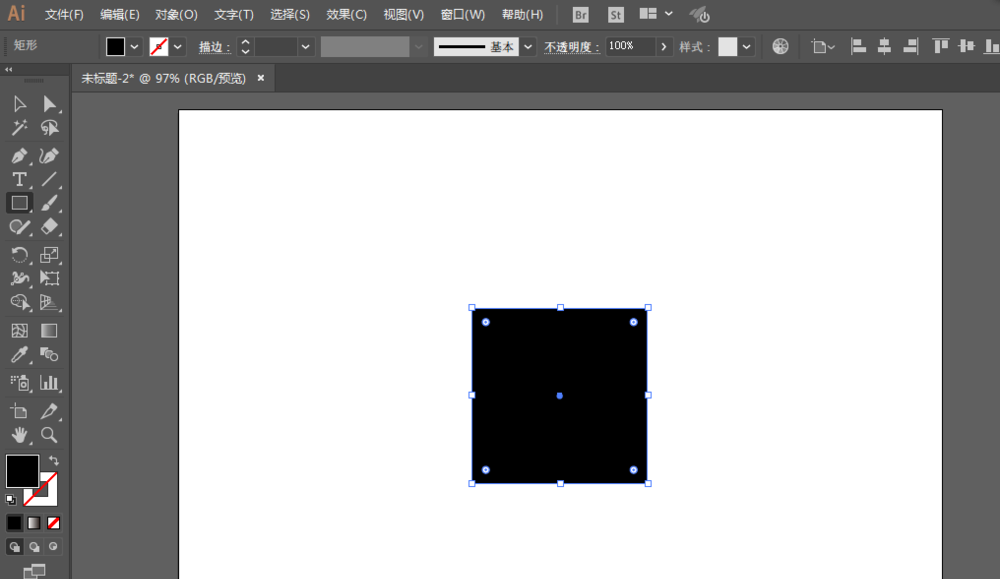
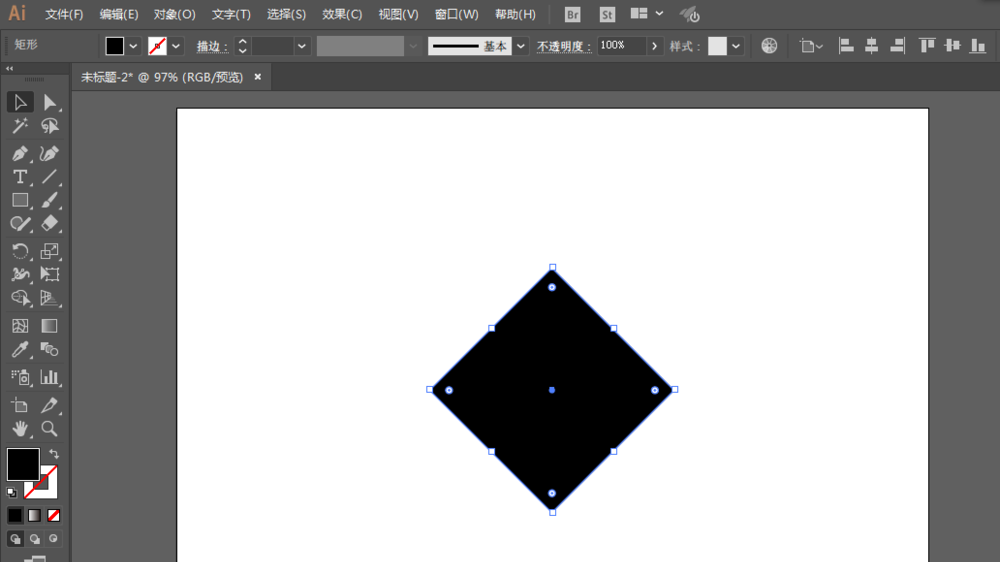
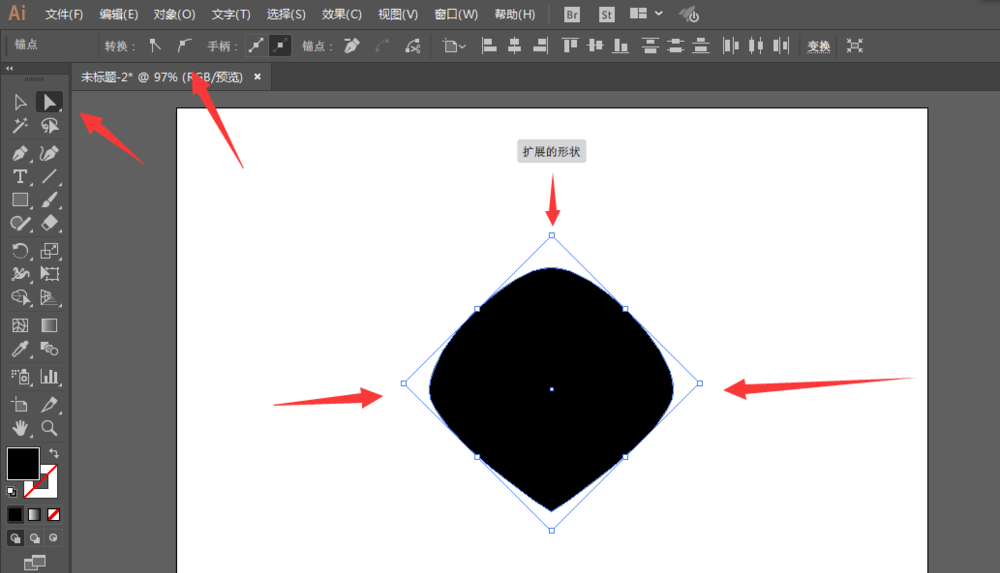
3、复制一份,填充颜色,调整大小,进行分割,去掉不要的部分。
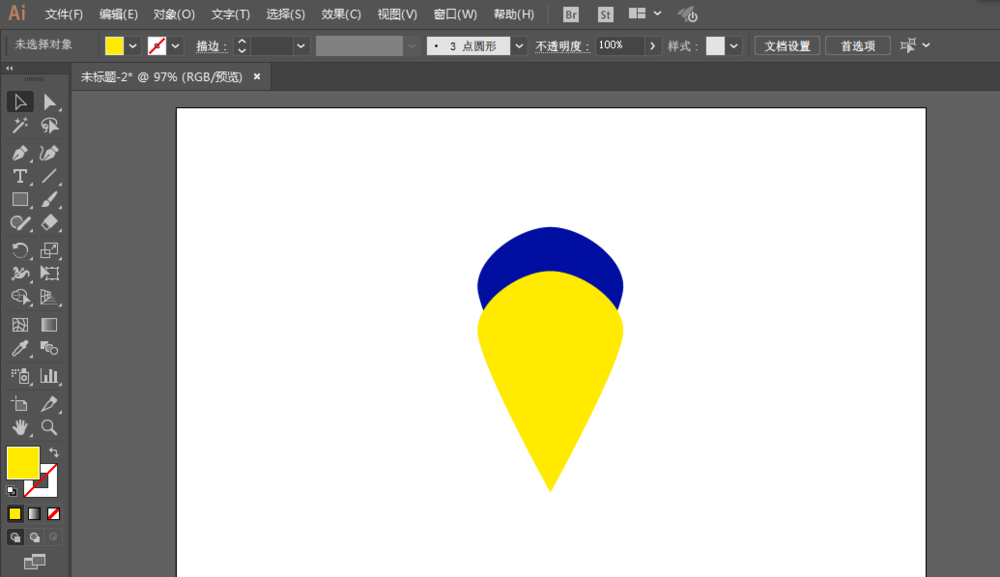
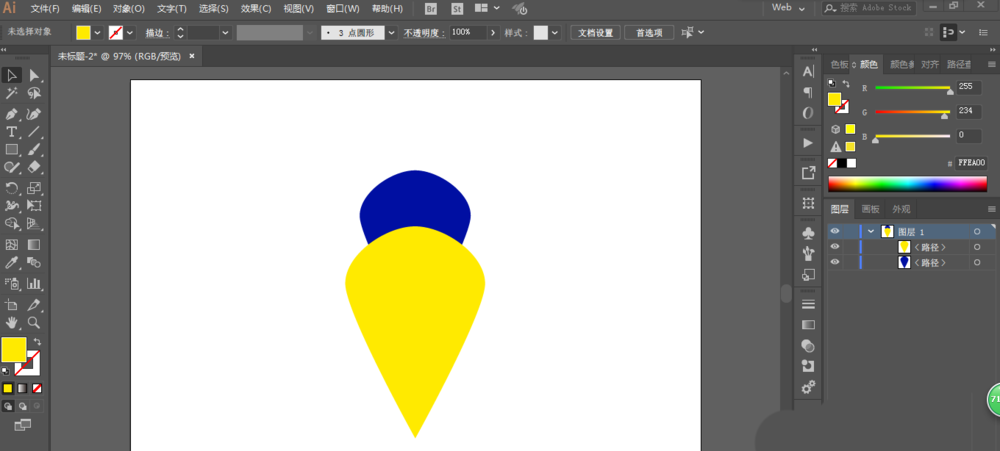
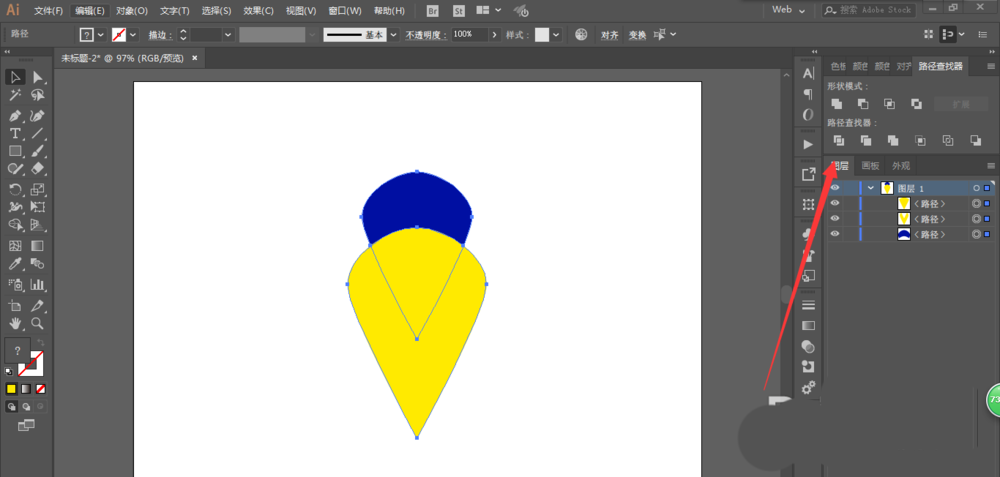
4、复制一份完成的图形,进行联合,调整图层位置,复制一份并且垂直对称,用形状生成工具去掉不要的部分。
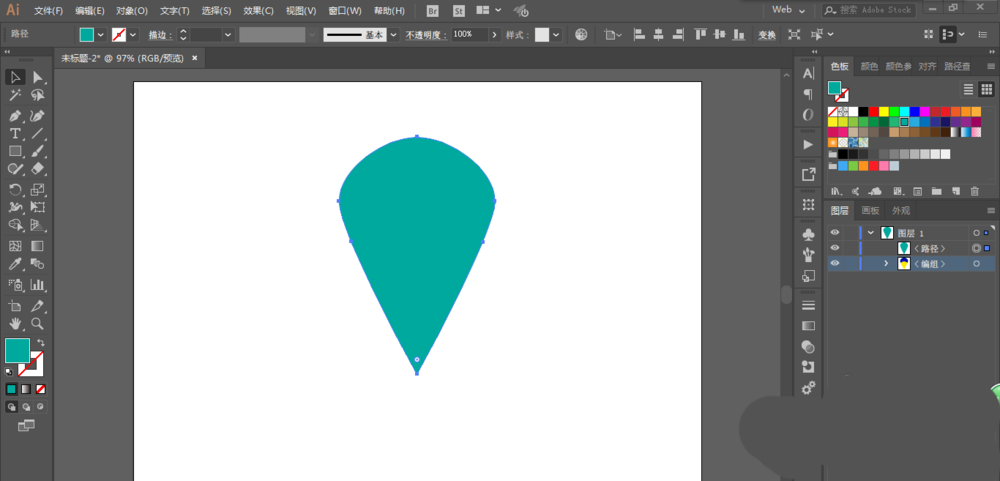
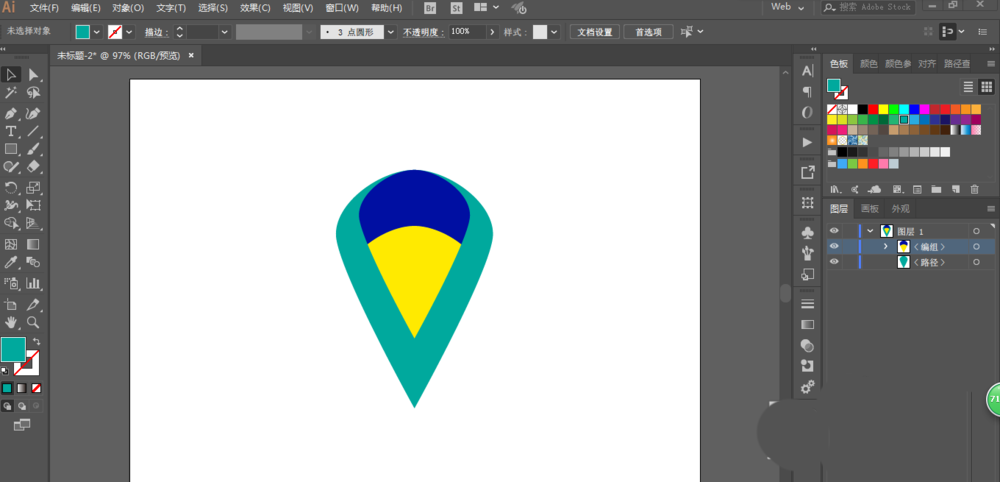
5、加长一下丝带,并且水平复制一份,用矩形工具绘制正方形,用形状生成工具去掉不要的部分。
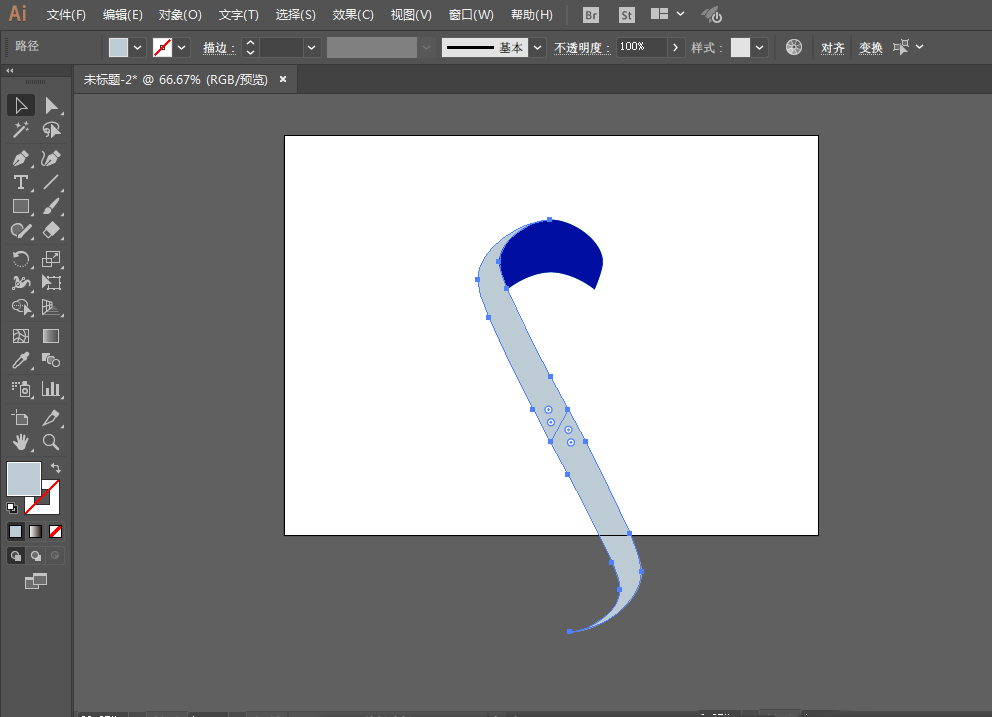
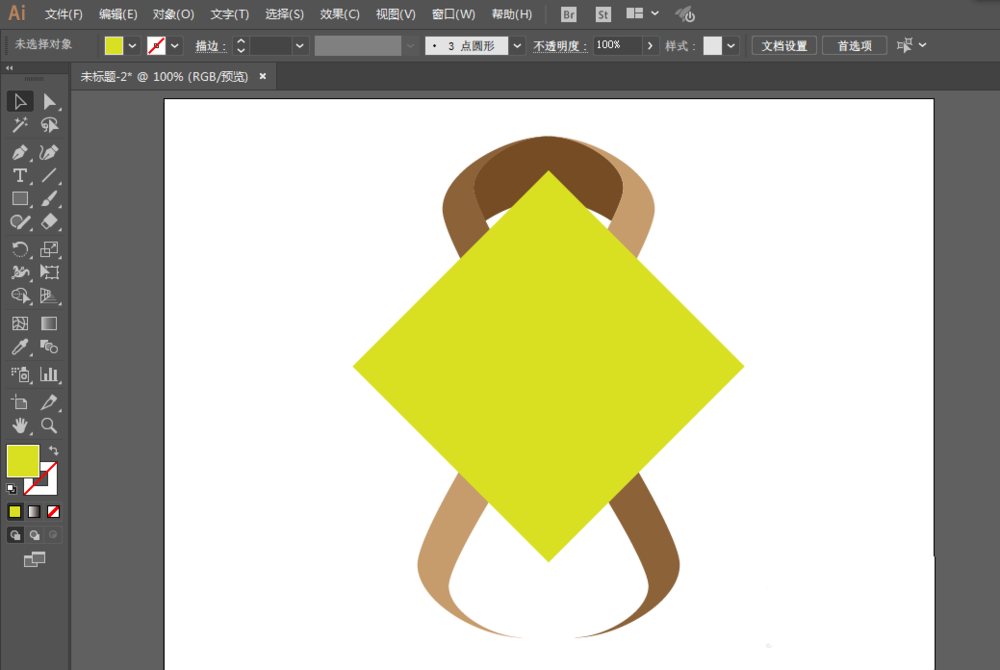
6、填充一下颜色即可完成。
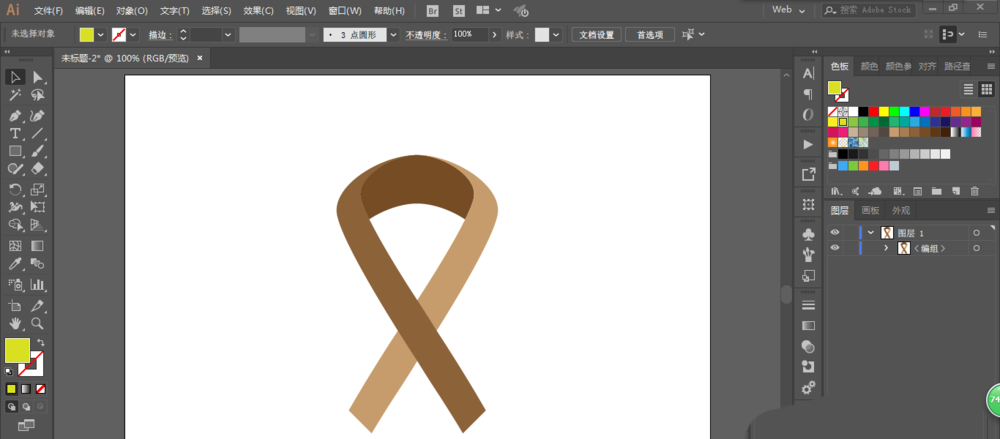
各位小伙伴们,看完上面的精彩内容,都清楚ai制作出丝带的详细操作过程了吧!








